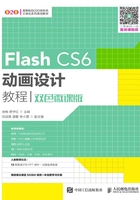
1.4.2 制作动物奔跑动画
1.实训目标
本例将新建一个Flash文档,并导入一张“.gif”格式的动画图片,再对Flash文档进行属性设置,最后保存该Flash文档,并发布Flash动画。通过本例的学习,可以掌握“.gif”格式的动画转换为Flash动画的方法,并了解Flash动画的基本制作流程。制作好的效果如图1-36所示。

微课视频
制作动物奔跑动画
素材所在位置 素材文件\第1章\项目实训\奔跑.gif
效果所在位置 效果文件\第1章\项目实训\动物奔跑.fla

图1-36 动物奔跑效果
2.专业背景
人眼在看到物像消失后,仍可暂时保留视觉的印象。视觉印象在人的眼睛中大约可保持0.1秒。如果两个视觉印象之间的时间间隔不超过0.1秒,前一个视觉印象尚未消失,而后一个视觉印象已经产生,并与前一个视觉印象融合在一起,就形成了视觉残(暂)留现象。利用视觉残留现象,事先将一幅幅有序的画面通过一定的速度连续播放即可形成动画效果。GIF动画就是将存于一个文件中的多幅图像数据逐幅读出并将其显示在屏幕上,就构成一种最简单的动画。
3.操作思路
根据上面的练习目标,首先导入奔跑“.gif”格式的动画,之后测试动画效果,之后保存并发布文件,最后退出Flash。本实例的操作思路如图1-37所示。

图1-37 制作动物奔跑动画的操作思路
【步骤提示】
(1)选择【文件】/【导入】/【导入到舞台】菜单命令或按【Ctrl+R】组合键,打开“导入”对话框,在“查找范围”下拉列表框中选择图片的保存位置,在文件列表框中双击需要导入的“.gif”格式的动画文件。这样就完成了动画文件的添加。
(2)按【Enter】键播放舞台中的动画,同时时间轴面板中的指针也会随之移动。
(3)按【Ctrl+S】组合键保存Flash文件(如果Flash文件已保存过,再次按【Ctrl+S】组合键时将按原文件名及路径对动画文件进行保存),选择【文件】/【发布】菜单命令或按【Alt+Shift+F12】组合键完成Flash动画的发布操作。
(4)选择【文件】/【退出】菜单命令或按【Ctrl+Q】组合键退出即可完成。